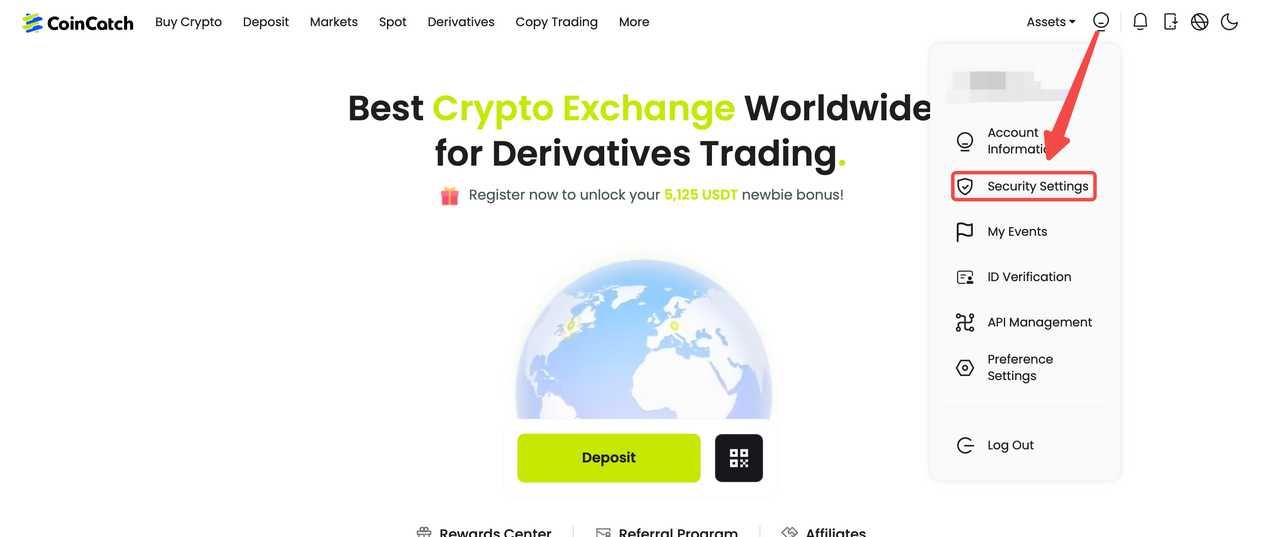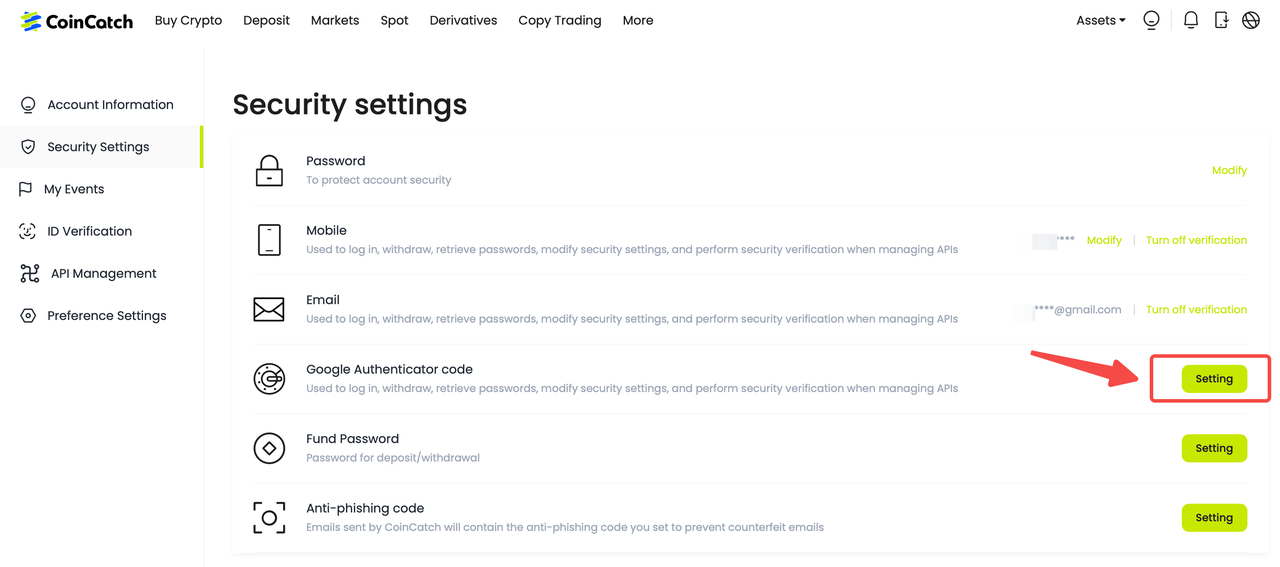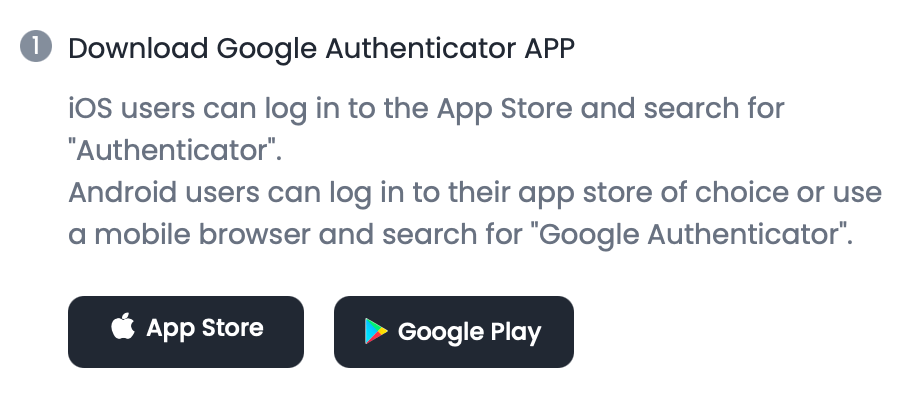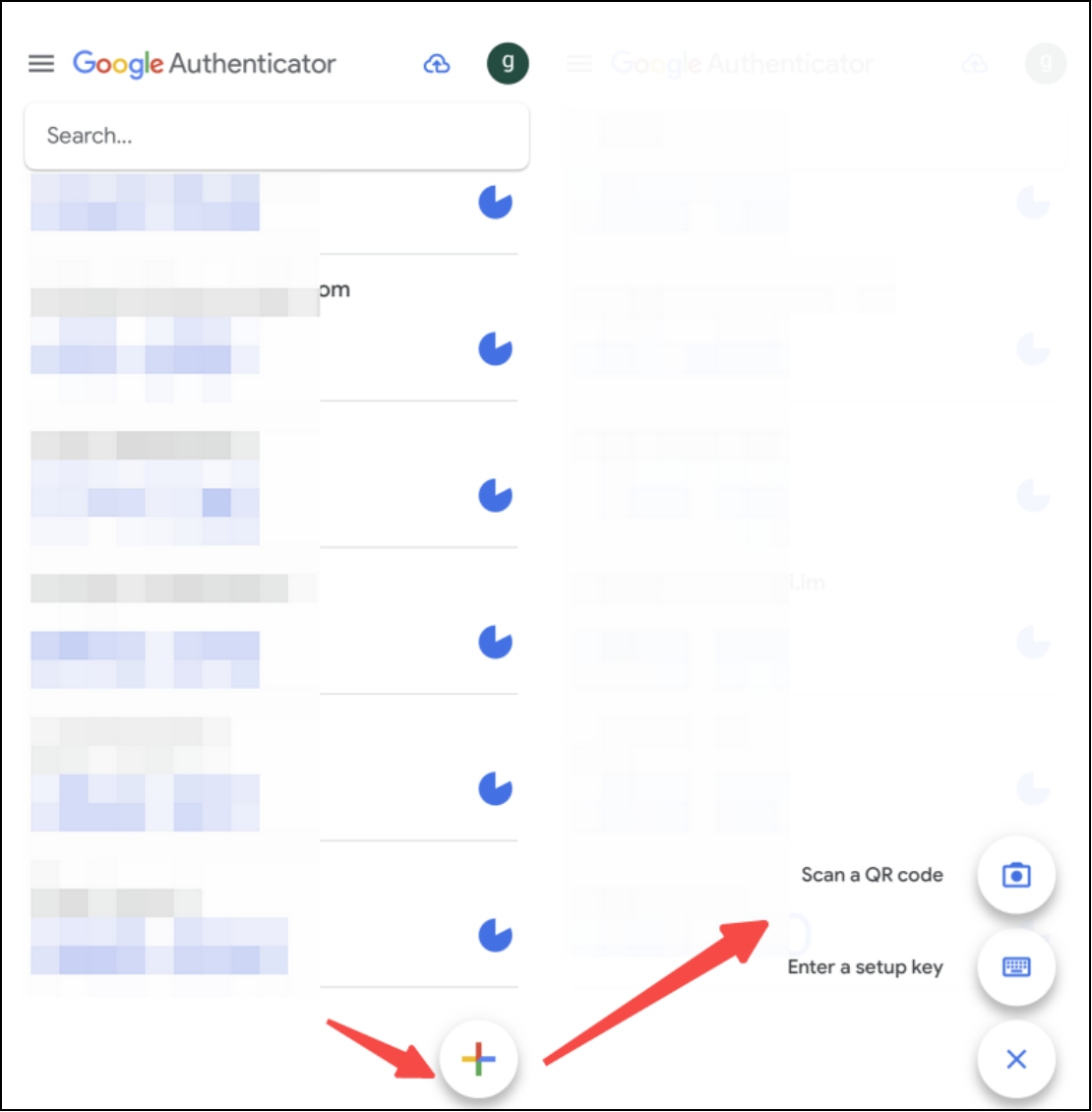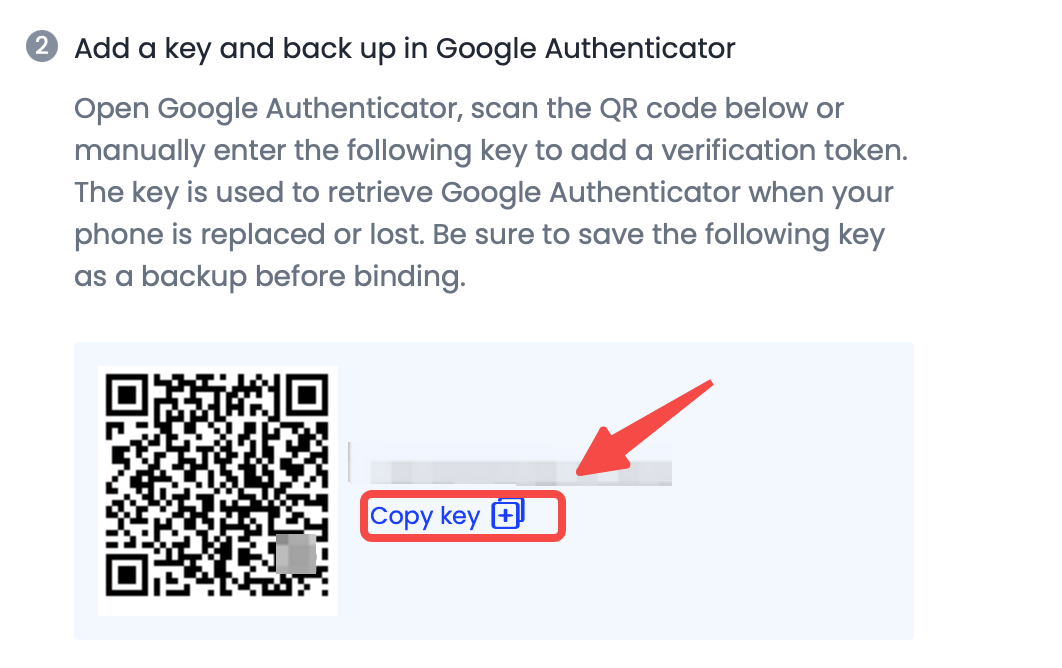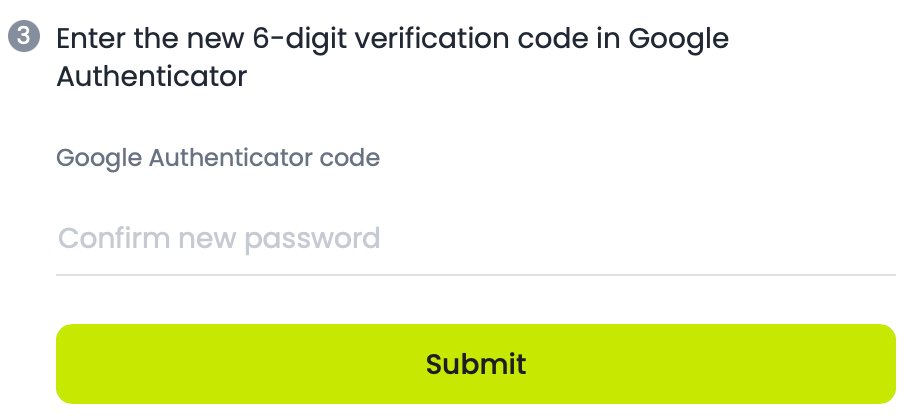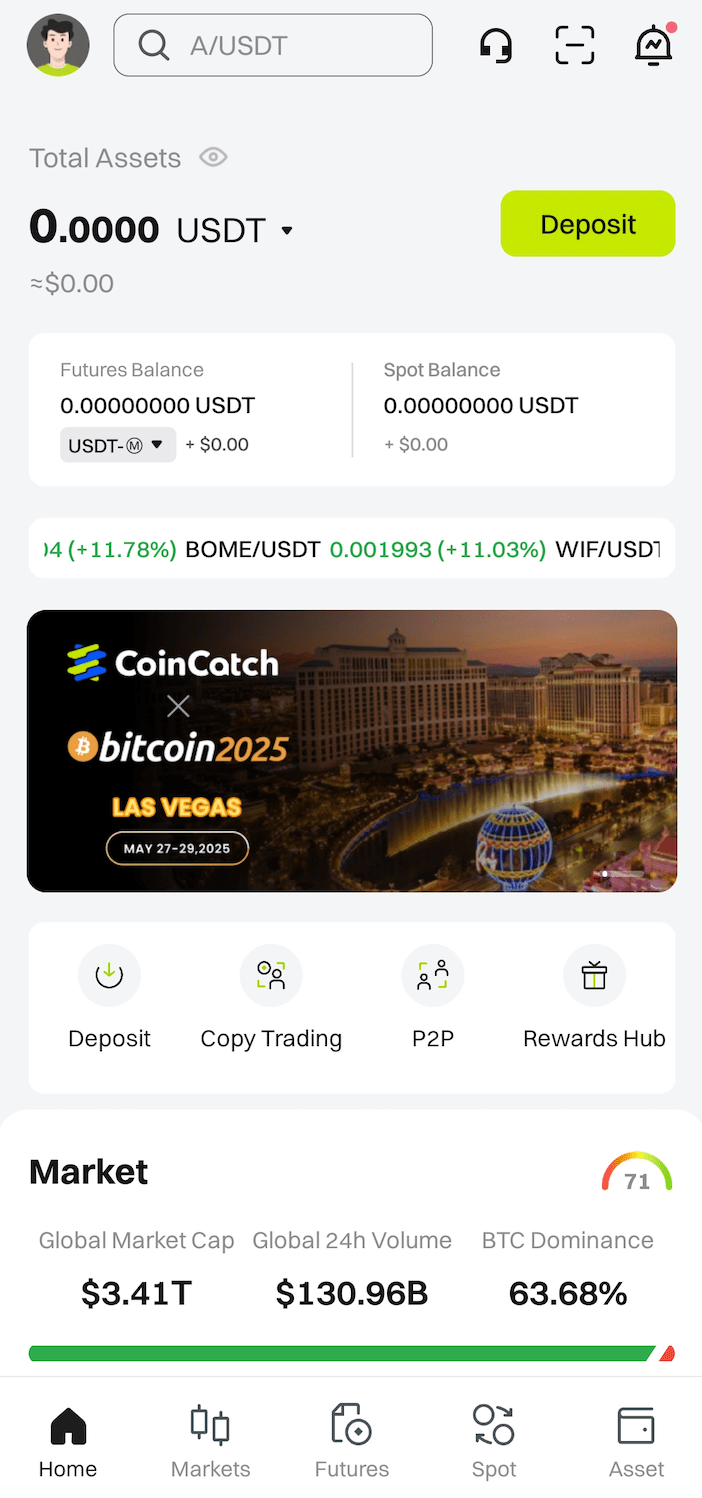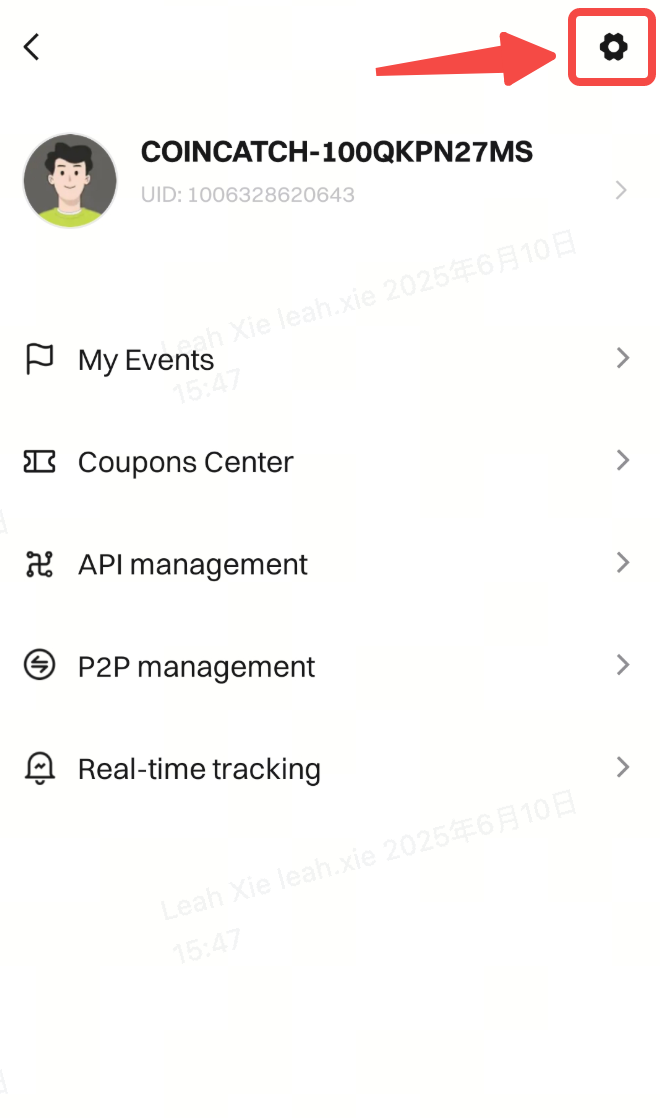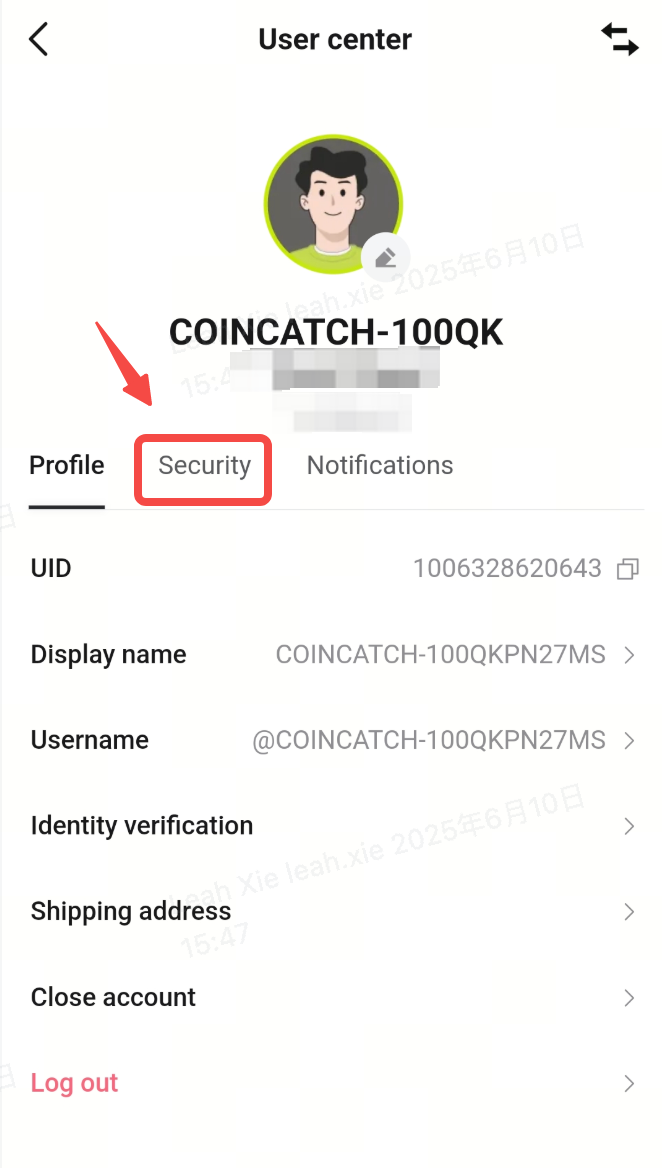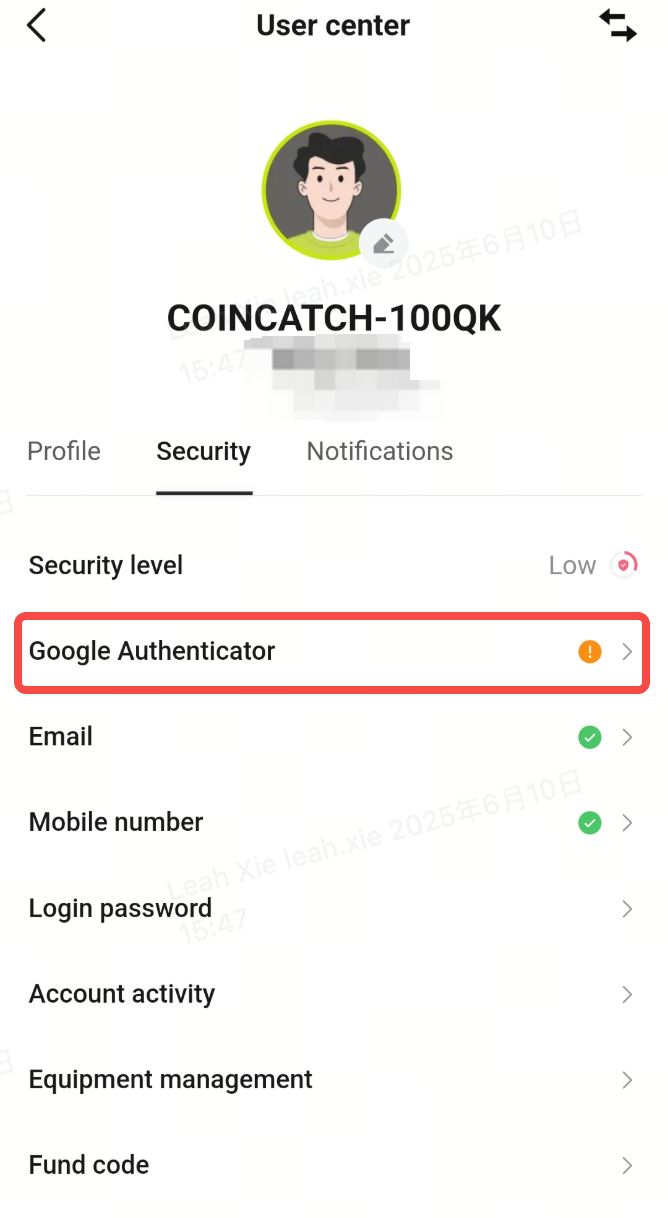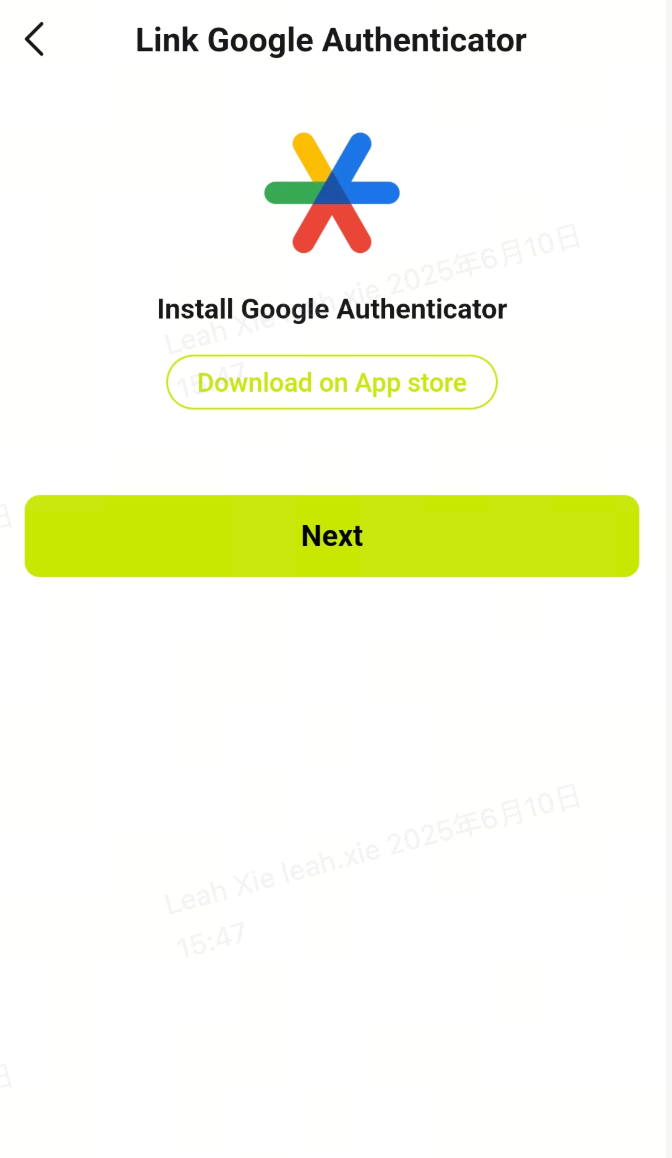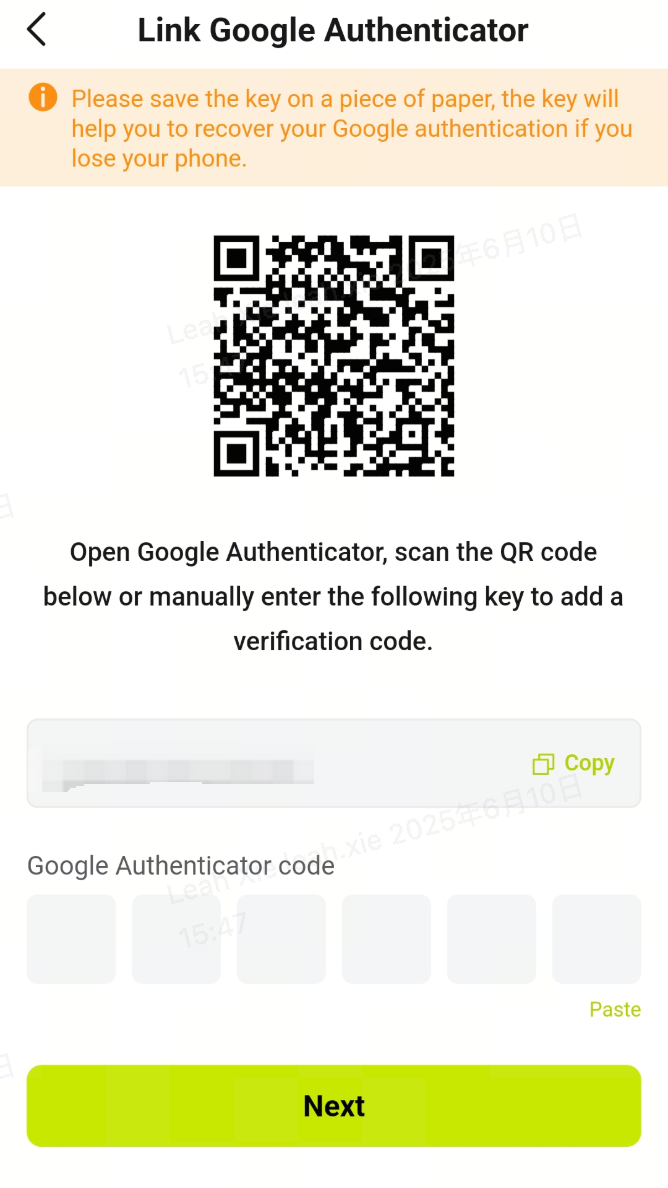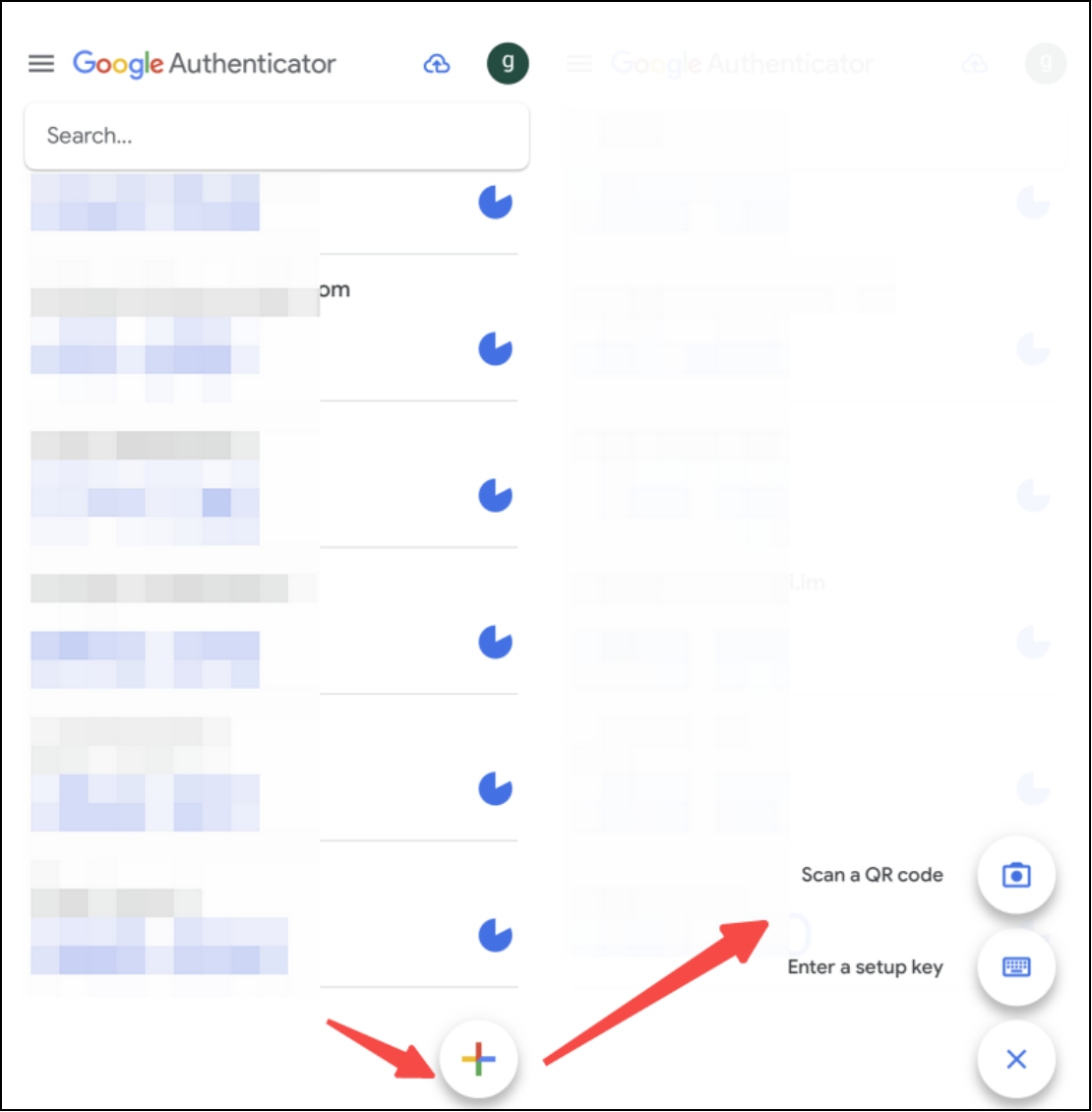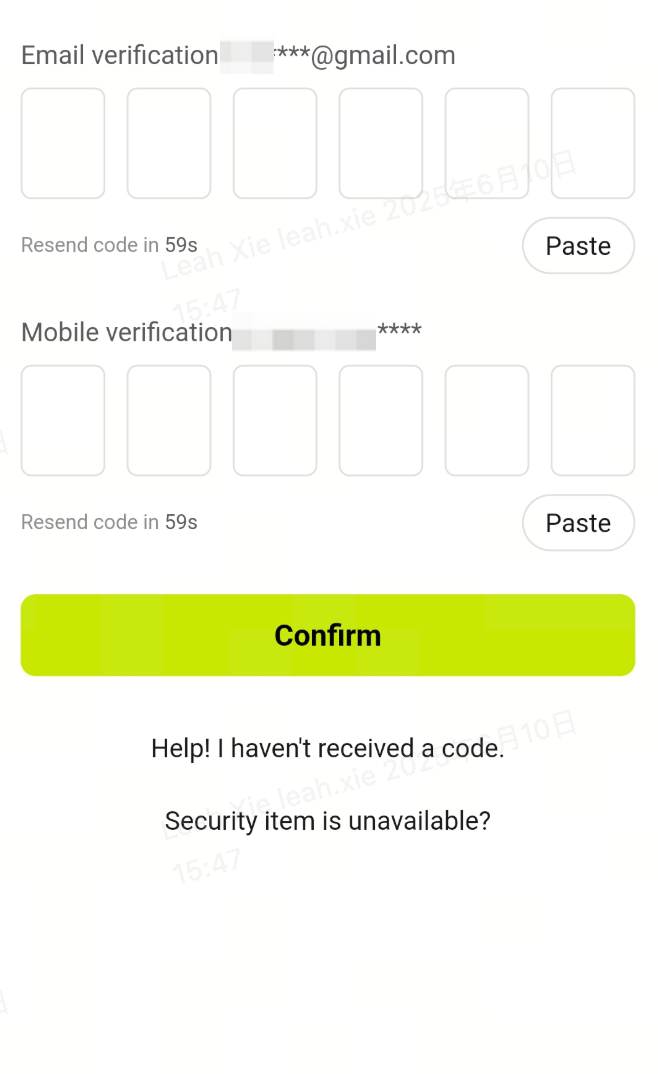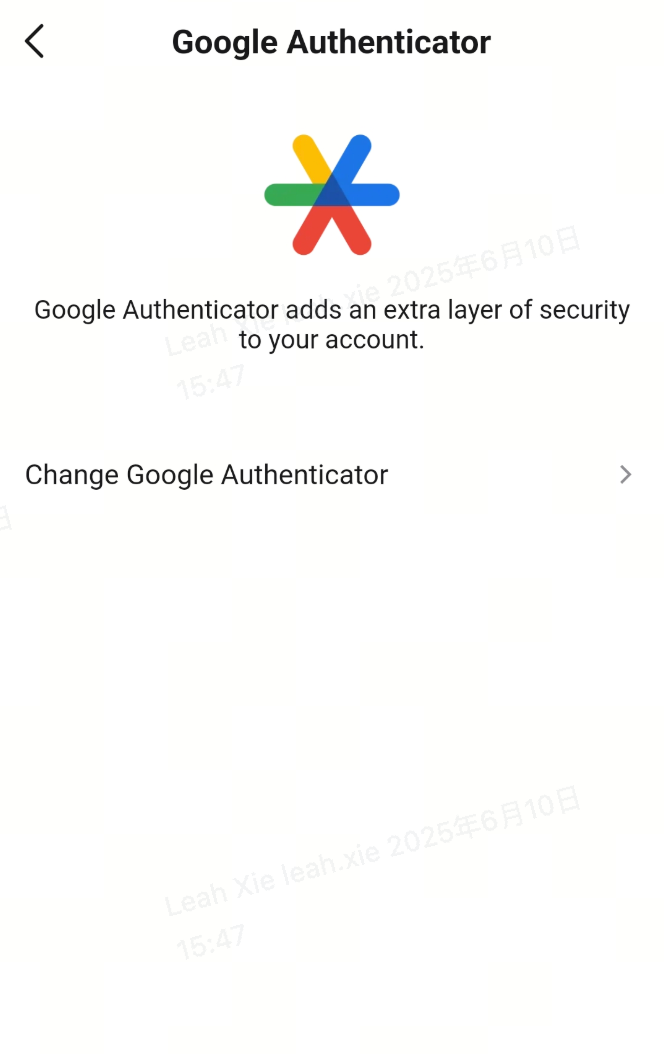2단계 인증(2FA)이란 무엇인가요?
2단계 인증(2FA)은 로그인, 송금 등 작업을 수행할 때 모바일 기기에서 생성되는 실시간 인증 코드를 입력해야 하는 보안 방식입니다. 2FA를 사용하기 전에 인증기(Authenticator)를 연결해야 합니다. 이 보안 수단은 계정 정보와 자금을 더욱 안전하게 보호해 줍니다.
Google Authenticator는 SMS 실시간 인증처럼 동작하는 실시간 비밀번호 도구입니다. 연동이 완료되면 30초마다 새로운 인증 코드가 생성되며, 로그인, 출금, 보안 설정 변경 등 작업의 보안 인증에 사용됩니다.
Google Authenticator로 2단계 인증(2FA) 설정하기
계정에 Google Authenticator를 연결하면 보안 수준을 크게 높일 수 있으며, 자금과 비밀번호 보안에 대한 잠재적인 위험을 방지할 수 있습니다. 이 문서에서는 웹과 앱에서 Google 2FA를 연동하는 절차를 안내합니다.
2 단계: 페이지를 아래로 스크롤하여 [보안 설정] 섹션으로 이동하면 [Google 인증 코드] 항목이 표시됩니다. [설정] 버튼을 클릭합니다.
3 단계: 사용 중인 모바일 운영체제(iOS/Android)에 맞는 QR 코드를 스캔하여, Google Authenticator 앱을 다운로드합니다. 또는 앱스토어에서 직접 설치할 수도 있습니다.
4 단계: Google Authenticator 앱을 열고 오른쪽 하단에 있는 "+" 아이콘을 탭합니다. 그런 다음 웹페이지에 표시된 QR 코드를 스캔하여 인증기 설정을 완료합니다.
또는, 웹페이지에 표시된 CoinCatch 키를 복사한 뒤, Google Authenticator 앱의 “+” 아이콘을 눌러 [설정 키 입력]을 선택하고 키를 붙여넣어 연동할 수도 있습니다.
5 단계: 화면의 퍼즐을 밀어 맞추는 인증을 완료한 후, 가입 이메일로 받은 인증 코드와 Google Authenticator에서 생성된 인증 코드를 모두 입력합니다. [제출]을 클릭하면 연결이 완료됩니다.
CoinCatch 앱에서 설정하기
1 단계: CoinCatch 계정에 로그인한 후, 아바타 아이콘을 눌러 사이드바를 엽니다. 그런 다음 설정 아이콘(⚙️)을 탭합니다.
2 단계: [보안]을 선택한 다음 [Google Authenticator]를 탭합니다.
3 단계: [다운로드] 버튼을 눌러 앱스토어로 이동하여 Google Authenticator 앱을 설치합니다. 이후 QR 코드를 스캔하거나 [복사] 버튼을 눌러 CoinCatch 키를 복사합니다.
4 단계: Google Authenticator 앱을 열고, 화면 오른쪽 하단의 ‘+’ 아이콘을 탭합니다. [설정 키 입력]을 선택한 뒤, 복사한 키를 붙여넣습니다.
5 단계: CoinCatch 앱으로 돌아와, 가입 이메일로 받은 인증 코드와 Google Authenticator에서 생성된 인증 코드를 입력합니다. [확인]을 탭하면 "Google Authenticator가 계정 보안에 추가적인 보호를 제공합니다."라는 메시지가 표시되며 2단계 인증 설정이 완료됩니다.